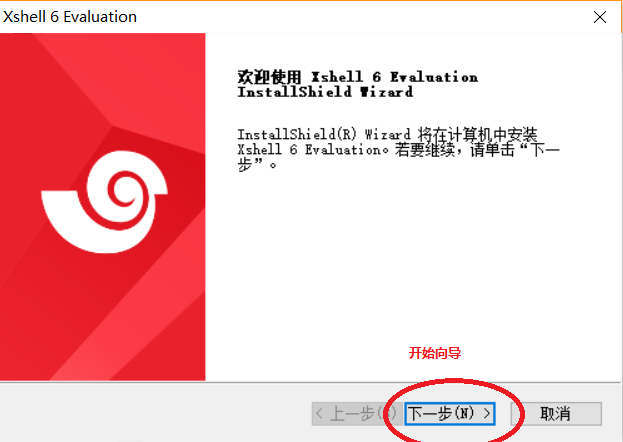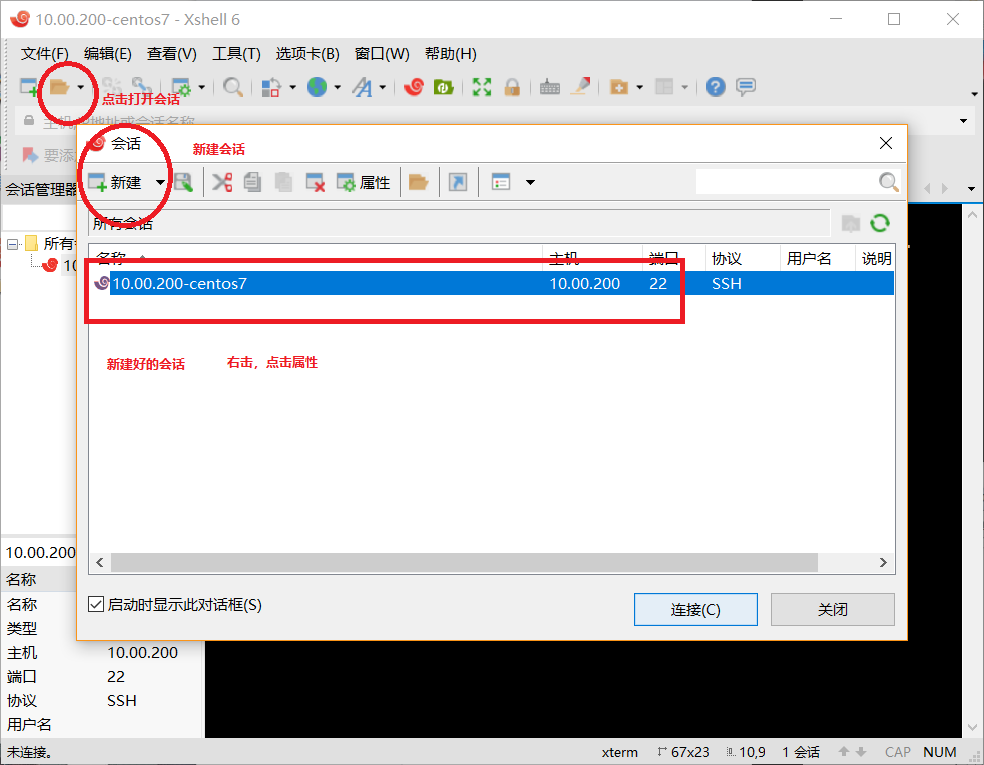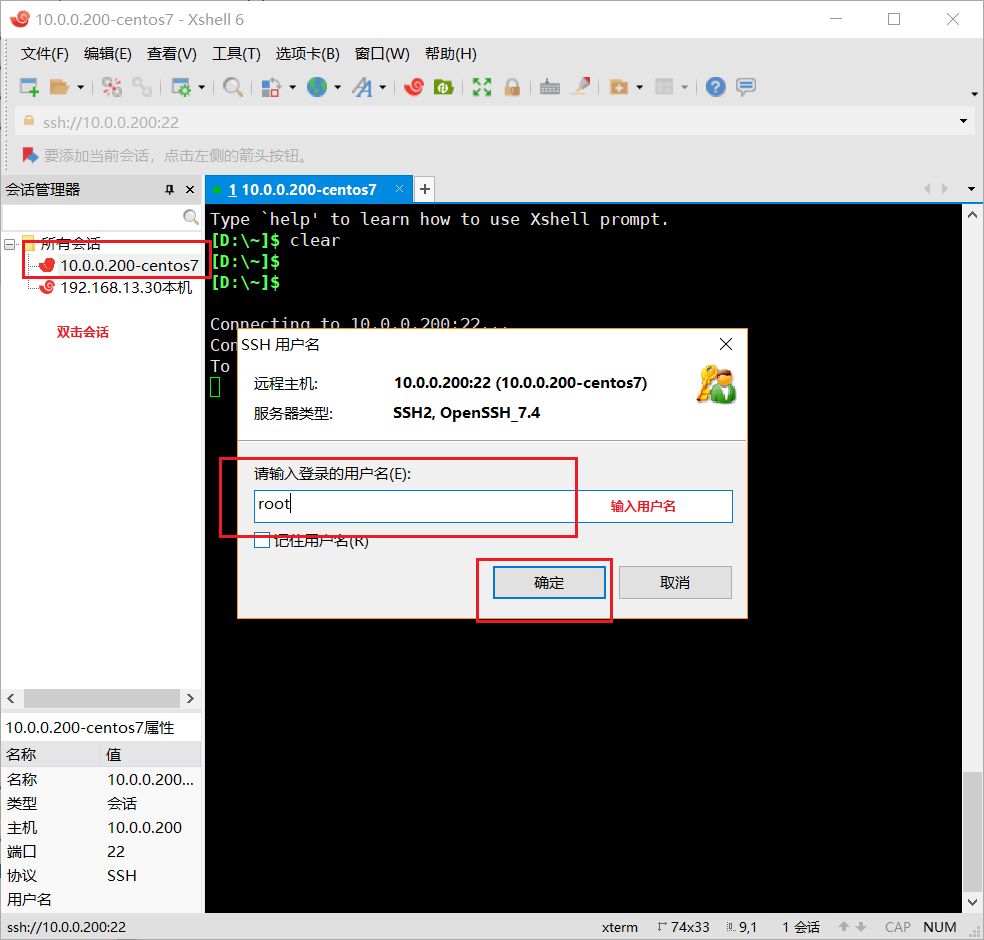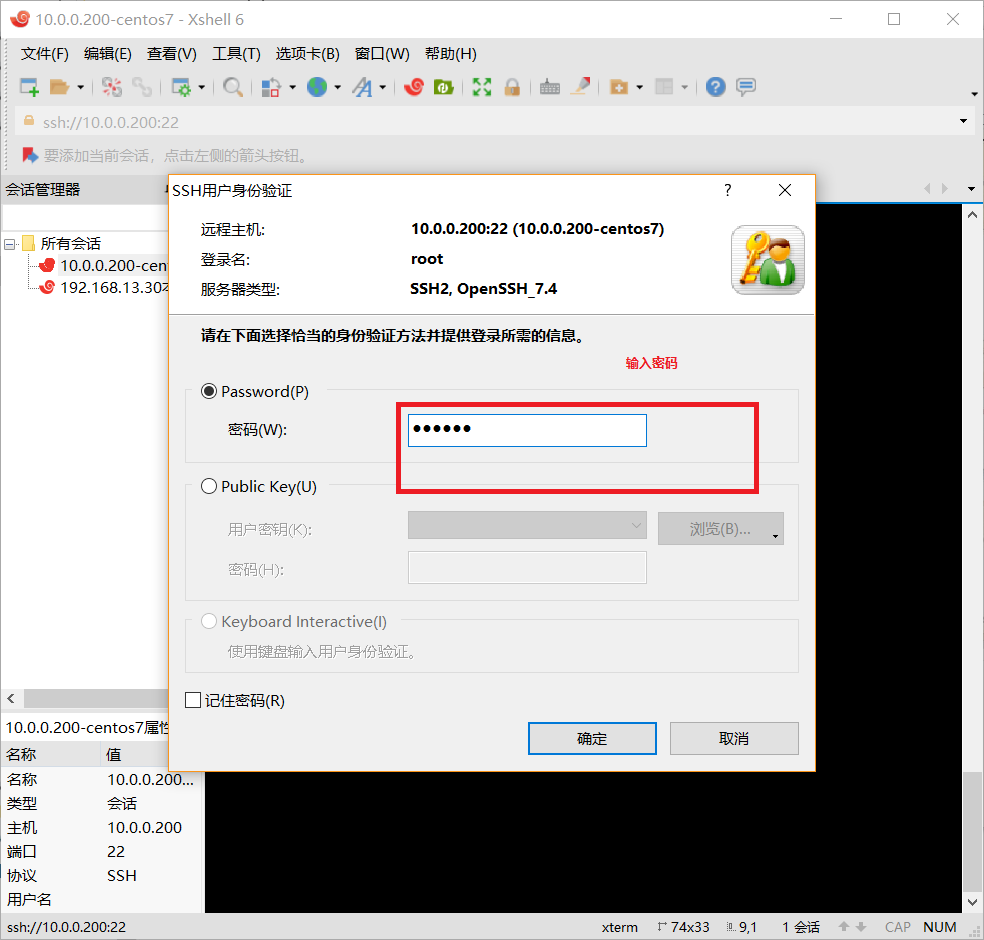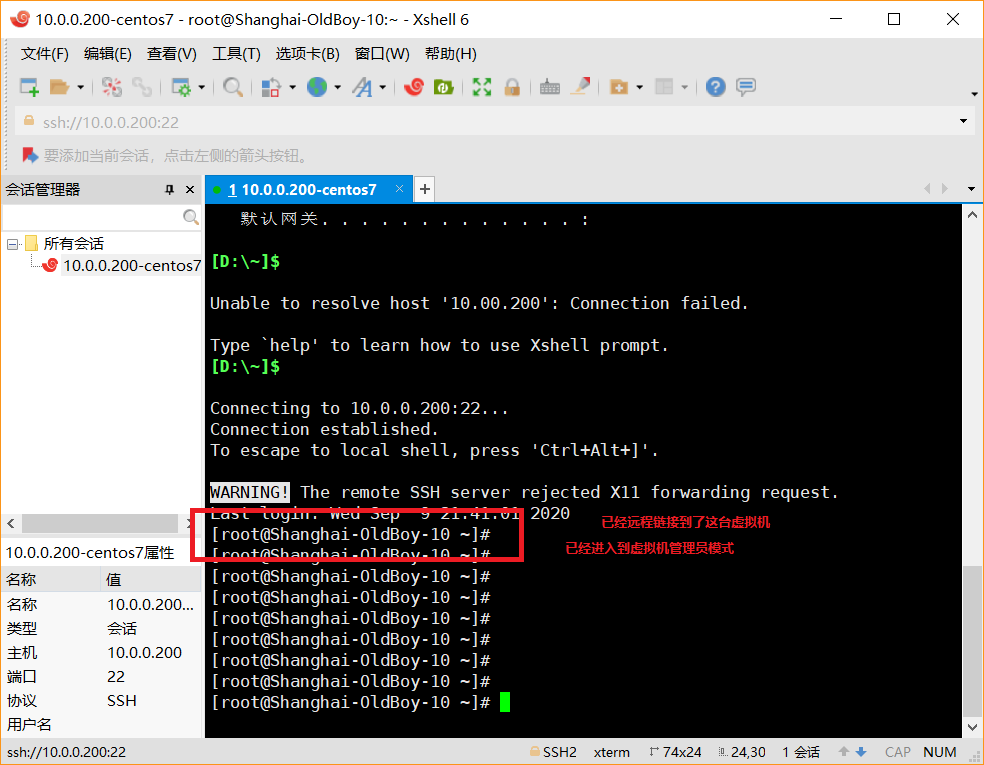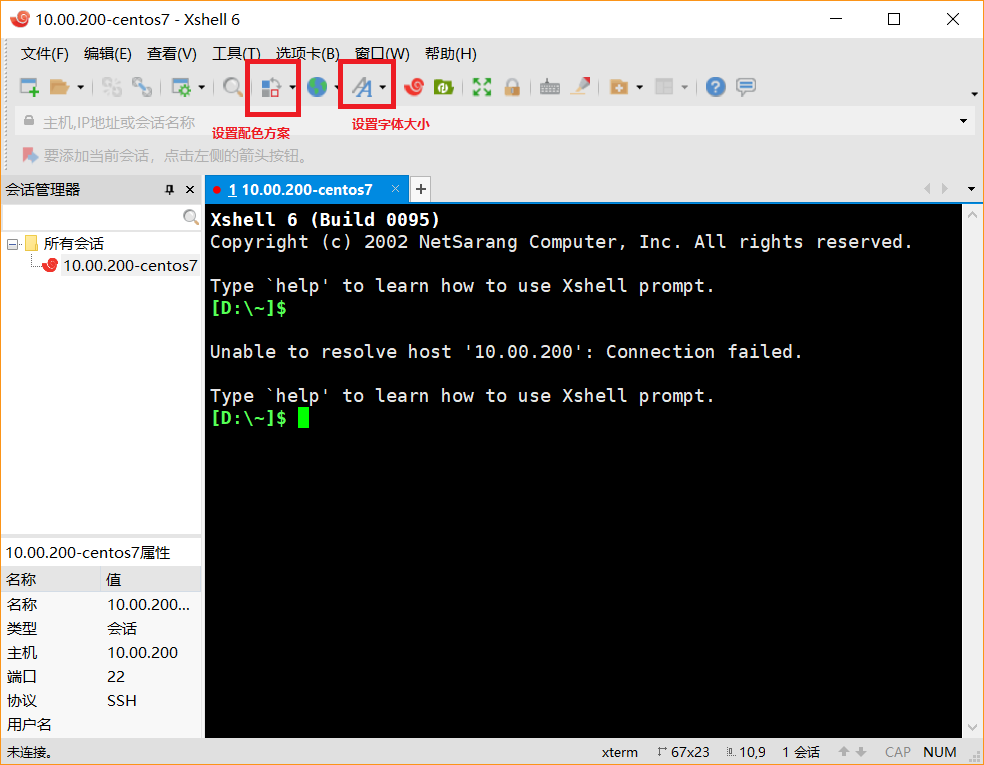🍖Linux系统安装及网络配置问题解决
一.服务器配置IP地址相关命令
-
关闭防火墙
# 命令自动补全工具 : yum install -y bash-completion # systemctl stop firewalld # systemctl disable firewalld #设置开机不启动 -
关闭 SELinux
//它是一个安全增强系统, 集成在内核中 (主要由美国国家安全局开发) selinux的三种工作模式: 1.enforcing: 强制模式, 违反SELinux规定的行为将被阻止 2.permissive: 宽容模式(警告), 违反规定只会被警告, 一般为调试用 3.disabled: 关闭SELinux 命令设置: 1.# setenforce 1 #设置强制模式 2.# setenforce 0 #设置警告模式 3.永久设置开机不启动: # vi /etc/sysconfig/selinux 输入a, i, o进入编辑模式 #修改: SELINUX=disabled 按下Esc 输入---> :wq 4.因为SELinux集成在内核, 所以需要重启计算机才能生效
ps: 单用户修改root密码的时候为什么要 "touch /.autorelabel" 这个命令
```
⛅为了让 SELinux 生效
⛅SELinux 它是一个安全增强系统, 其内部有许多安全策略
⛅针对一些操作, 如果你做了这些操作, 没有得到策略的放行, 它会给你禁止掉
⛅比如你使用单用修改root密码是不被策略放行的
⛅怎么让 SELinux 策略放行呢?
🔵"touch /.autorelabel" 创建这样一个文件其实就是在告诉SELinux放行这个策略,就是通知一下
🔵直接关闭掉 SELinux
```
-
临时配置IP :
# ifconfig (网卡名字:ens33) 192.168.13.44/24 -
修改网卡配置文件, 先关闭网络管理服务
# systemctl stop NetworkManager #关闭 # systemctl disable NetworkManager #设置开机不启动 -
永久配置
# vi/etc/sysconfig/network-script/ifcfg-ens33 -
修改完配置需要重新启动网卡
# systemctl restart network #重启 # systemctl stop network #关闭网络服务 # systemctl start network #启动网络服务 -
查看当前网络状态
# systemctl status network -
查看网关地址
# route -n -
查看DNS远程地址配置文件
# cat /etc/resolv.conf -
启动网卡报错(Failed to start LSB: Bring up/down networking )
⛅其他简单网卡设置无误后
⛅查看三处网卡名是否一致:
🔵/etc/sysconfig/network-script/ifcfg-'ens32'
🔵NAME='ens32'
🔵DEVICE='ens32'
#引号只做强调, 不用加入到配置中
⛅修改"/etc/sysconfig/grub"配置文件
⛅添加"net.ifnames=32 biosdevname=32"
⛅生成菜单:"# grub2-mkconfig -o /boot/grub2/grub.cfg"
⛅reboot重启登入

二.镜像文件
.iso结尾镜像文件
镜像文件就是"一种特殊格式的压缩包"
它将特定的一系列文件按照一定的格式制作成单一的文件
以方便用户下载和使用,例如一个操作系统、游戏等
三.VMware workstation的三种网络连接模式
-
桥接模式:
- 虚拟机与真机处于同一LAN中
- 连接的是 VMnet 0 虚拟交换机,此时虚拟机相当于网络上的一台独立计算机与主机一样,会分配独立的IP地址,并且处于同一LAN中, 虚拟机和宿主机之间可以相互访问
优点: 直接上外网, 不需要组主机转发 缺点: 浪费IP
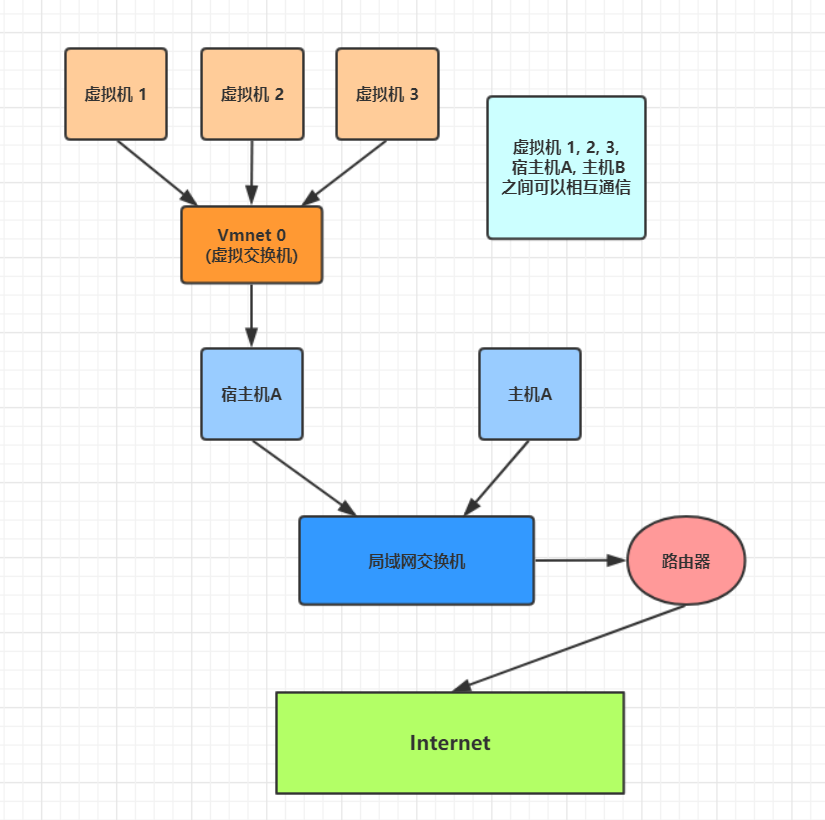
-
仅主机模式:
- 虚拟机只能与宿主机以及其他虚拟机通信,不能与外网通信
- 连接的是 Vmnet 1 虚拟交换机,此时虚拟机只能与宿主机上的虚拟机及宿主机互访, 也就是不能上Internet
优点: 安全性高 缺点: 不能上外网
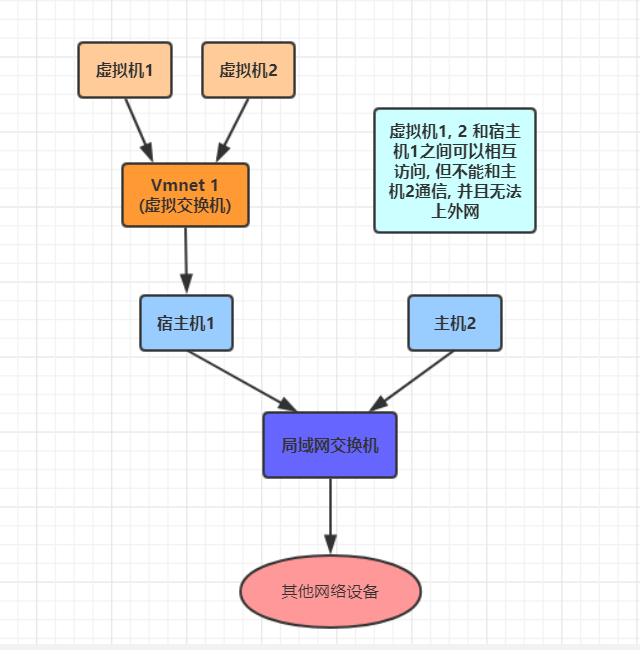
-
NAT模式:
- 虚拟机👉vmnet 8👉NAT(虚拟)路由👉真机的本地网卡👉真实的交换机-👉真实的路由器-👉internet
- 使用 Vmnet 8虚拟交换机,此时虚拟机可以通过主机单向访问同一局域网上的其他主机,其他主机不能访问虚拟机。
通过宿主机转发的方式上网, 节省 IP

四.NAT模式网络配置相关问题解决
1.首先保证宿主机与虚拟机处于不同的网段
2.假设你给NAT模式虚拟机分配的子网是192.168.0.0/24

192.168.0.0 为网络地址, 不可用
192.168.0.255 为广播地址, 不可用
那么可用地址池为: 192.168.0.1~192.168.0.254
VMware Network Adapter VNware8 自动分配的IP可能是 192.168.0.1, 最好不要设置
网关地址设置最好取头(1)和尾(254), 如果 "1" 被占用就用"254"或"2"
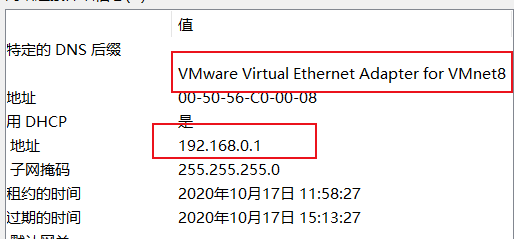
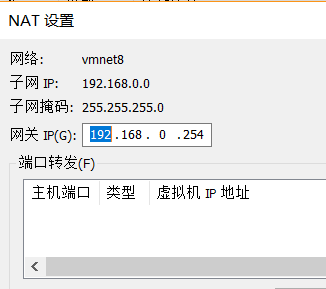
3.网卡配置文件不规范
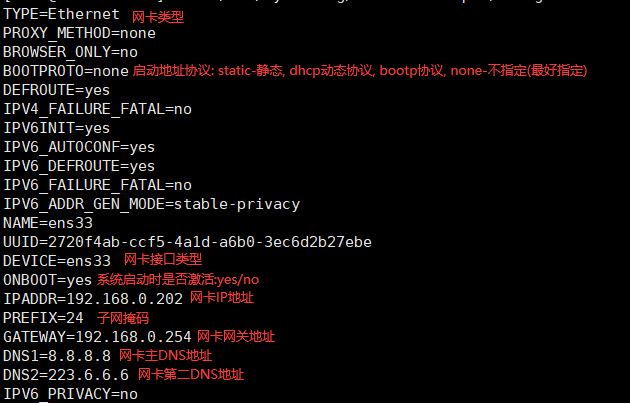
注意 : IP地址, 子网掩码, 网关地址, DNA地址的配置项之间不能有空行
- 网卡修改完成后重启网络
五.CentOS7版本安装
镜像链接:https://pan.baidu.com/s/1E-L-O74flvloYVwI9Oi7Vg
提取码:eyn3
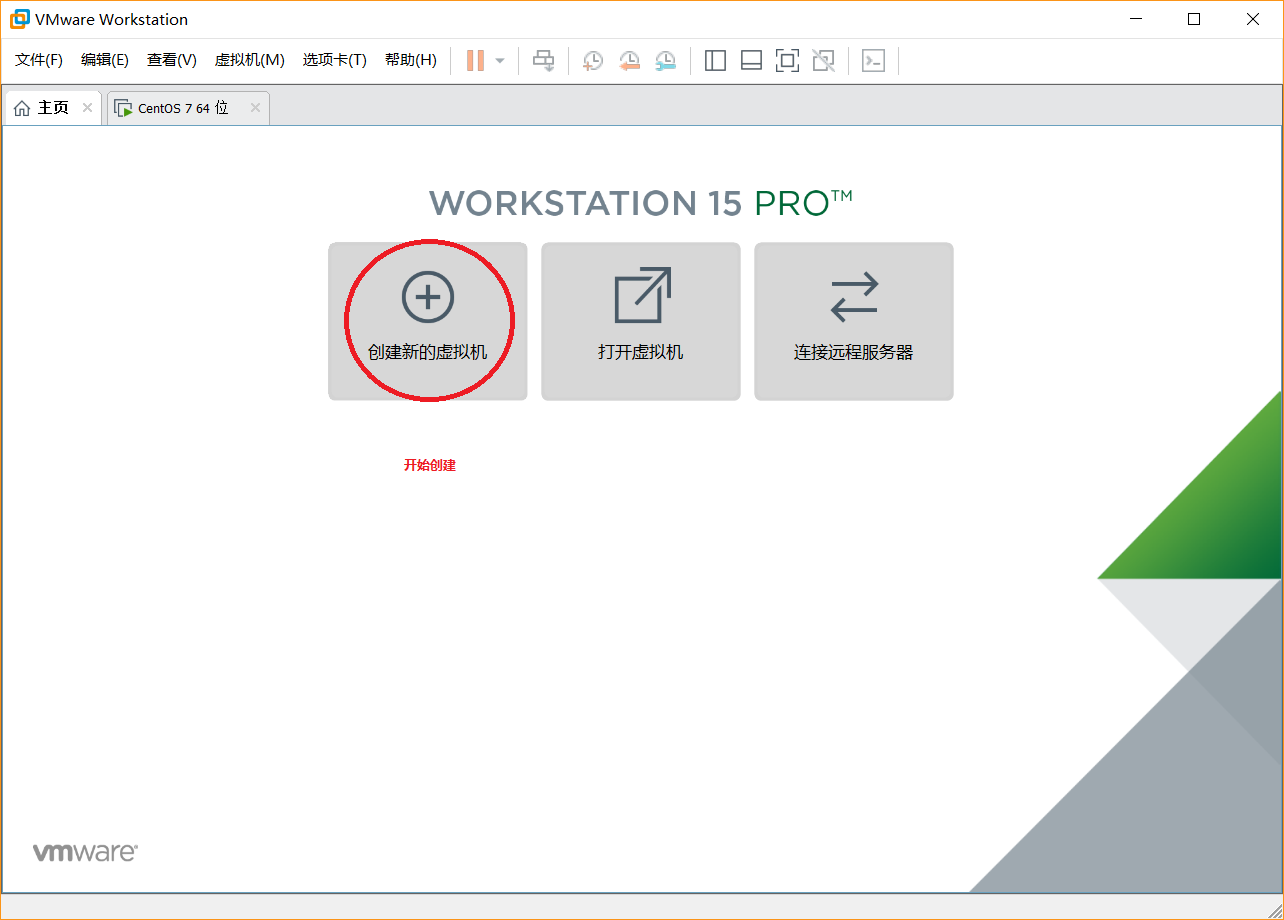
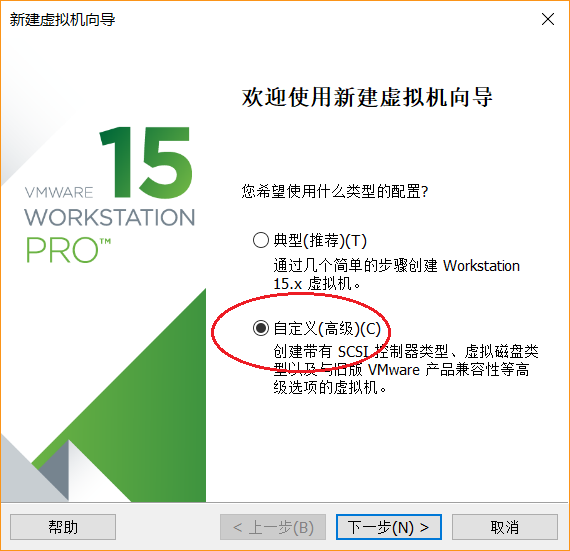
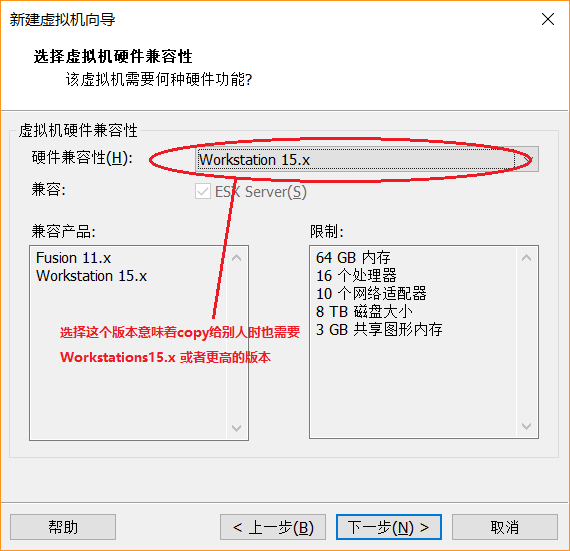
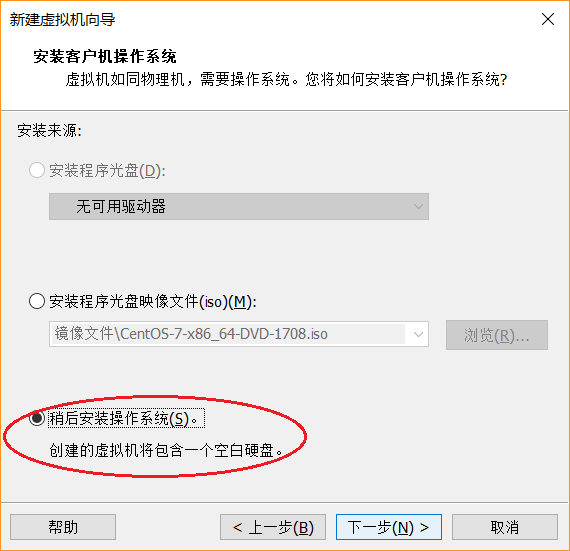
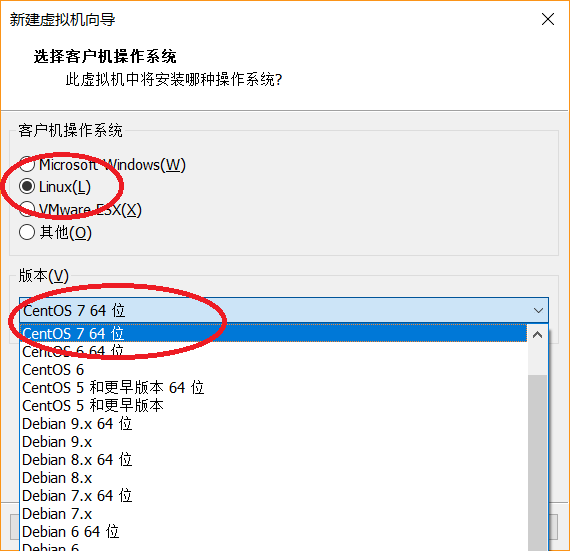
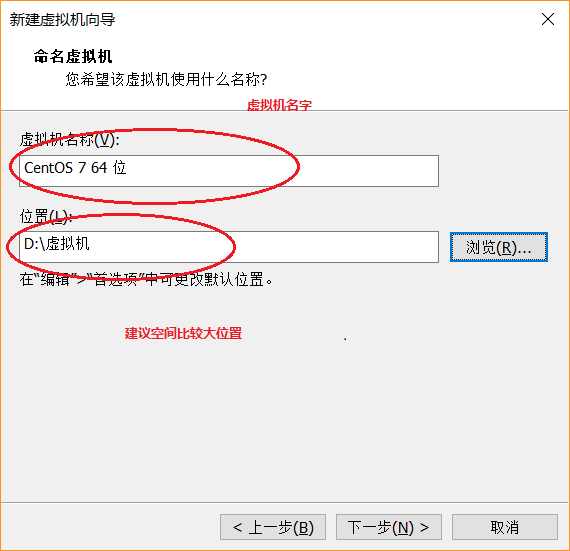
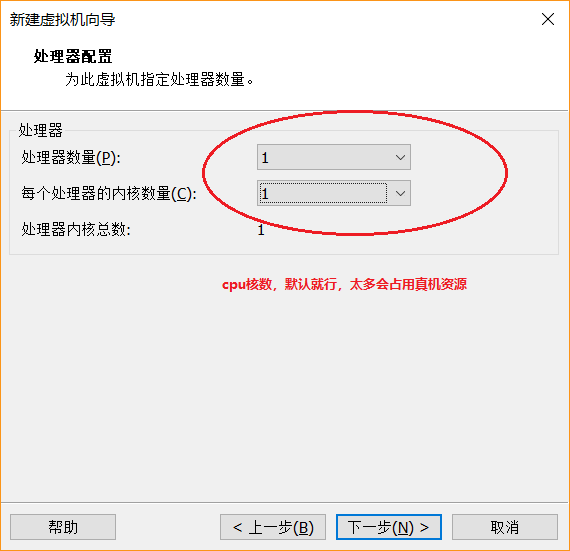
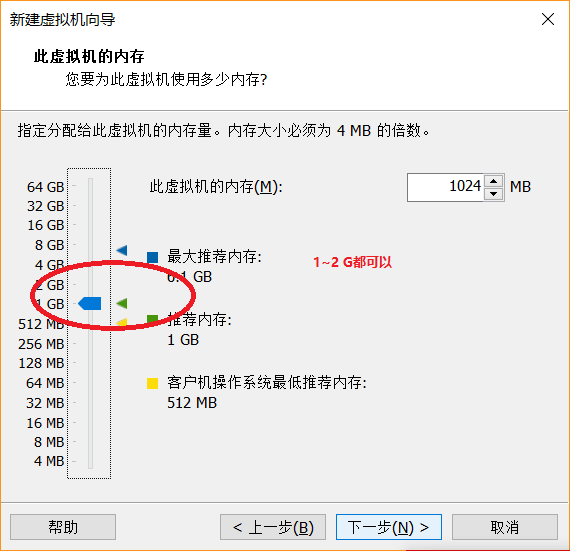

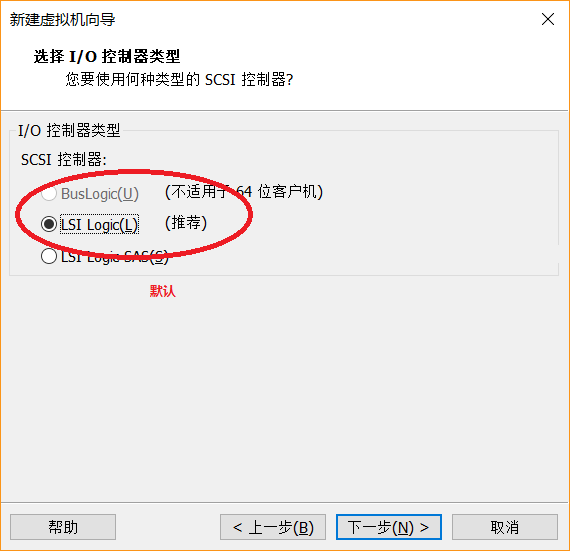

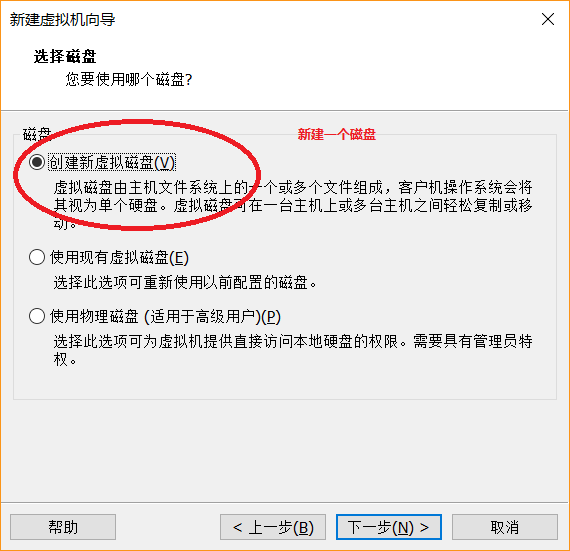
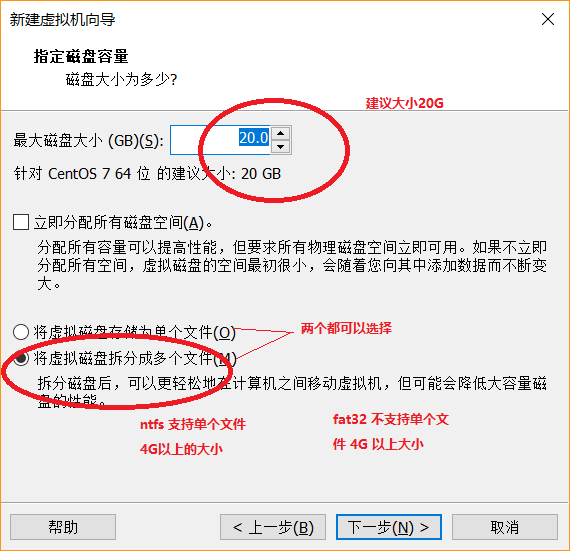

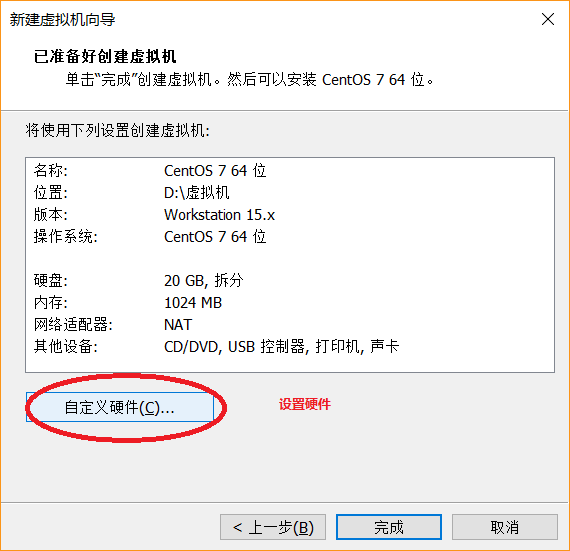
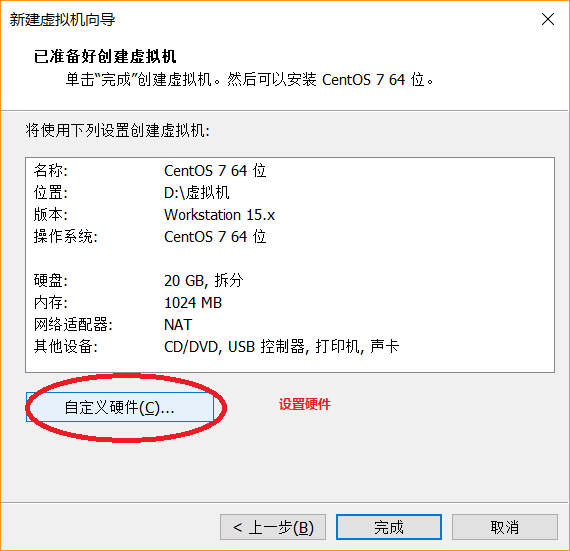
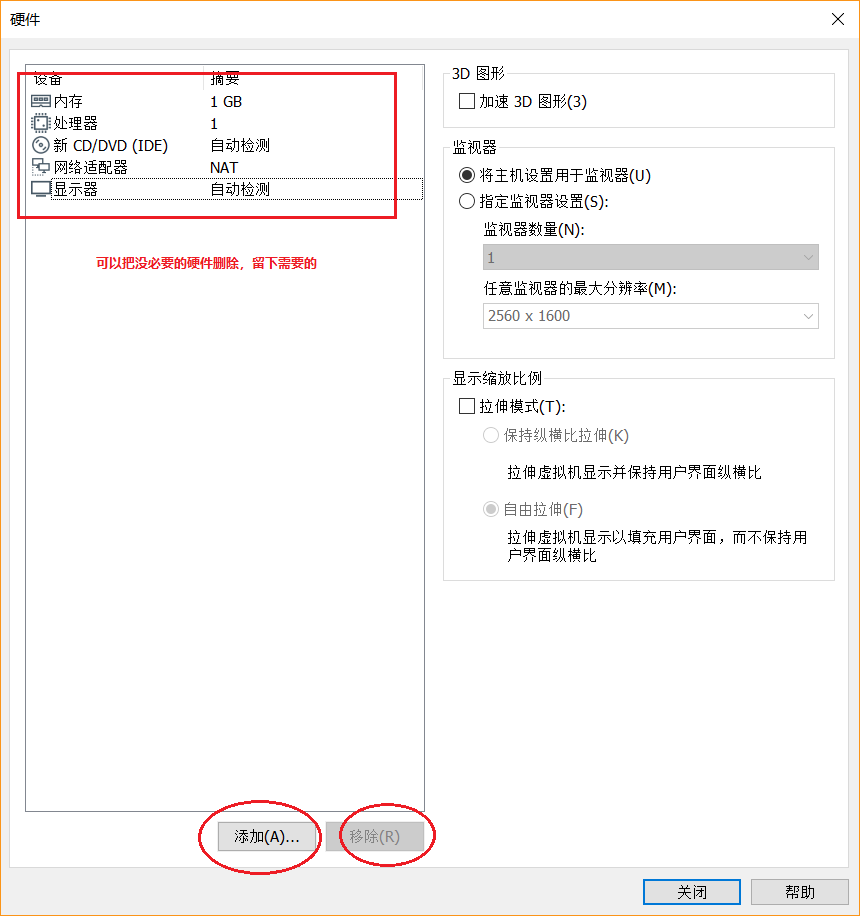
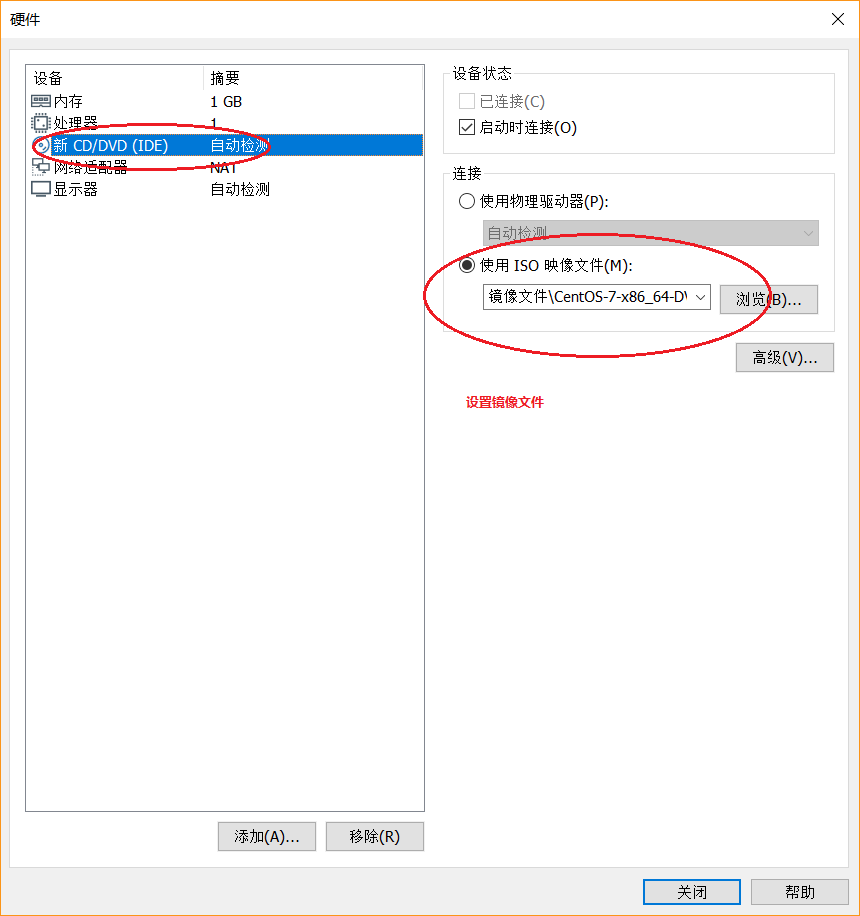
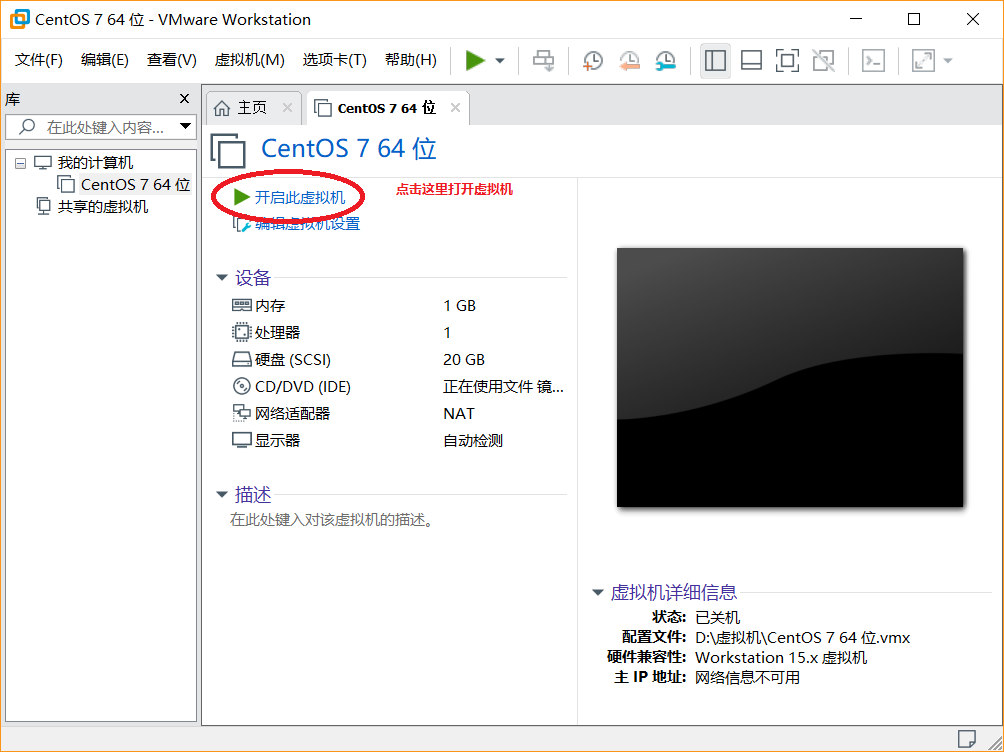
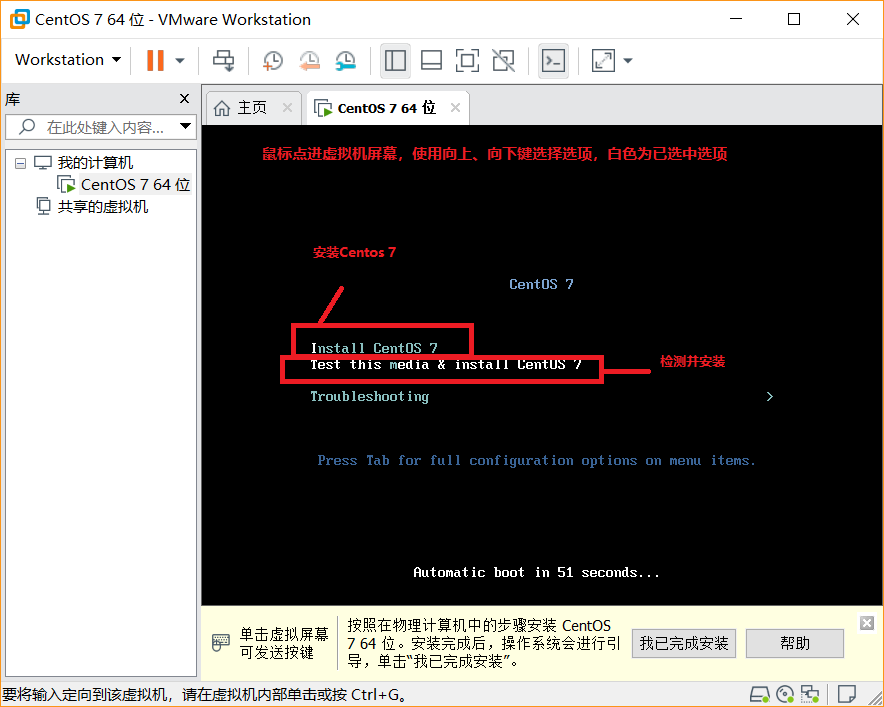
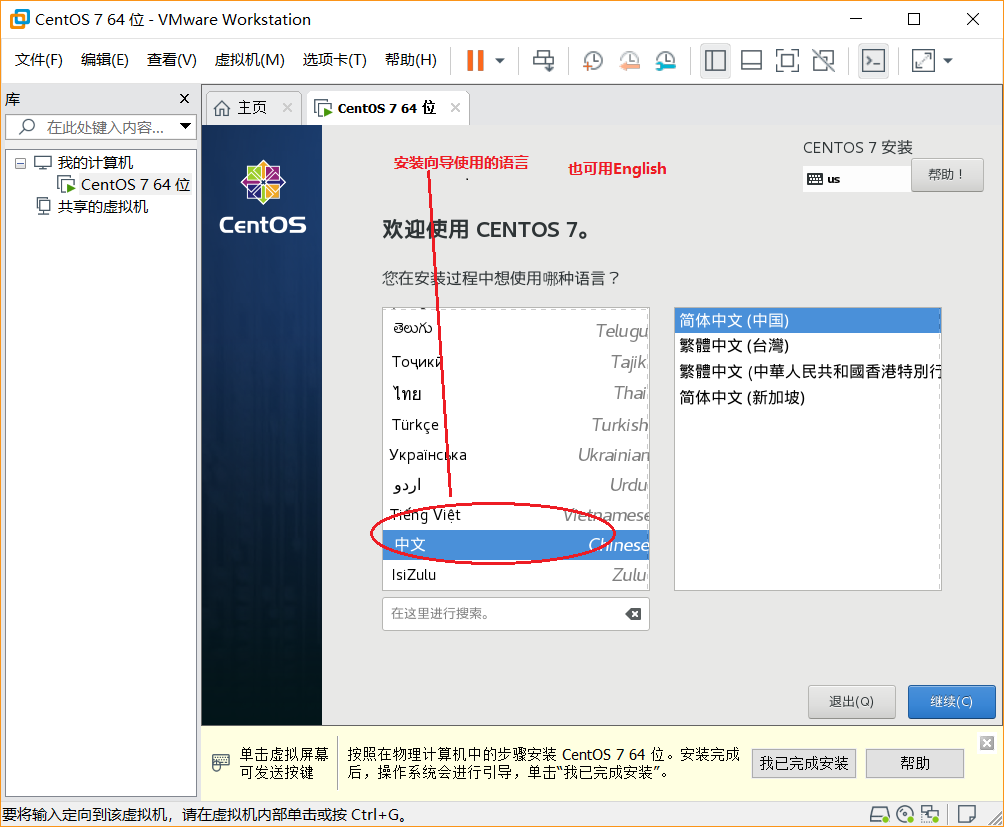
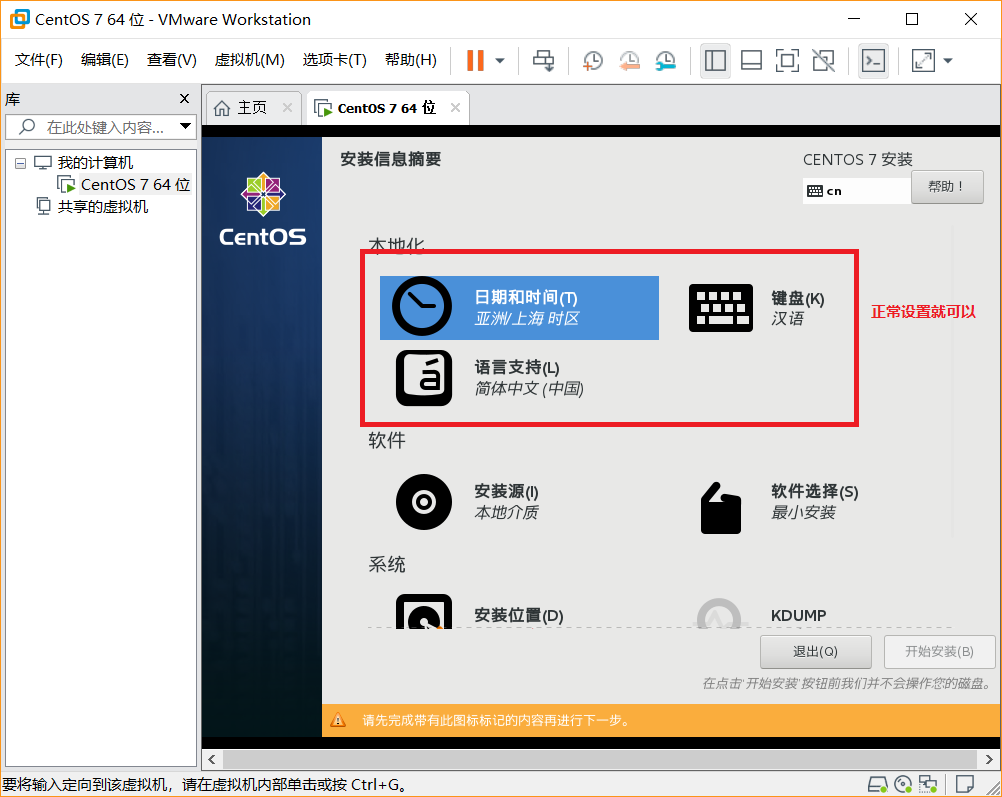

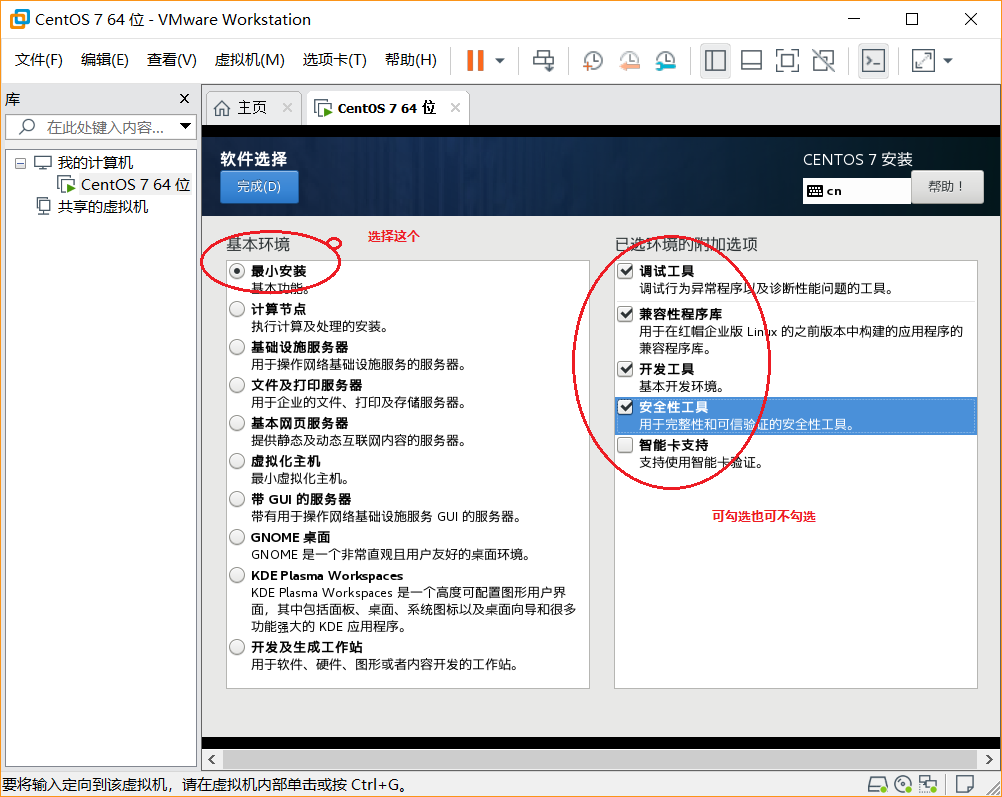
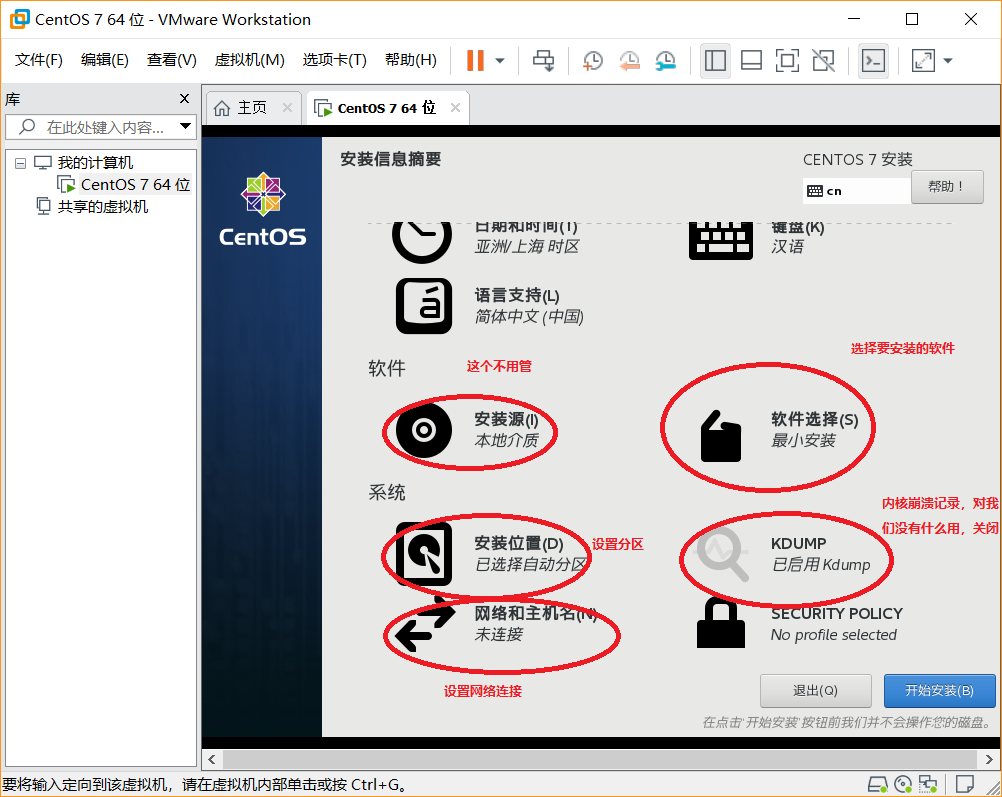

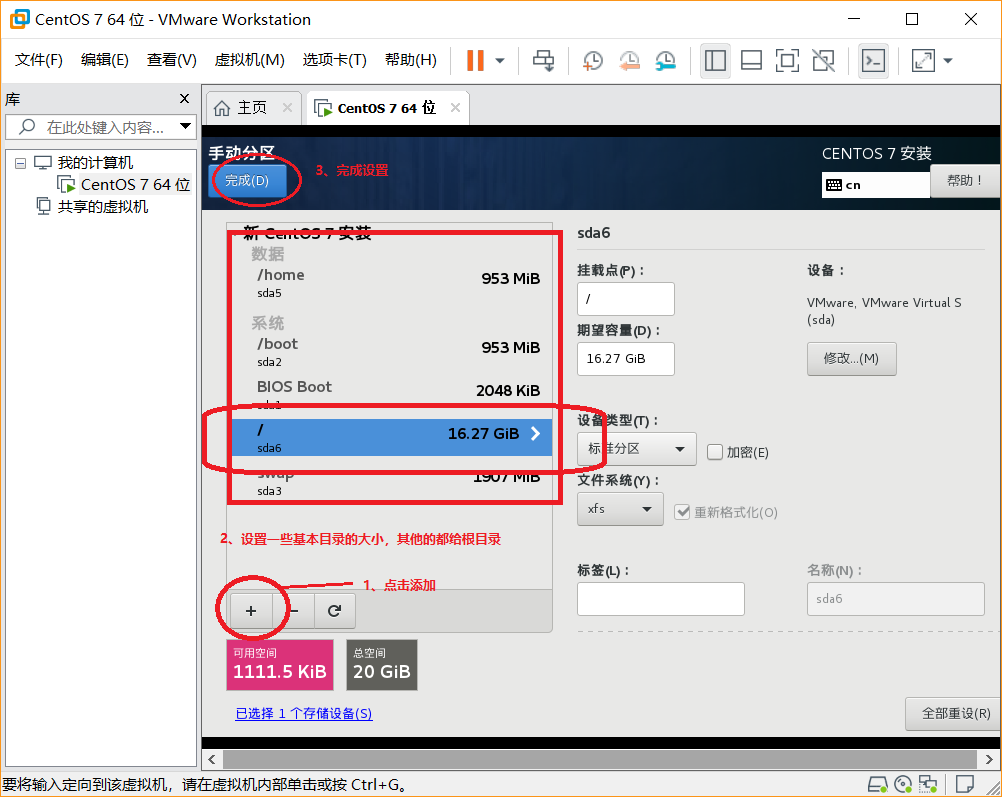

关闭内核崩溃记录

网络配置
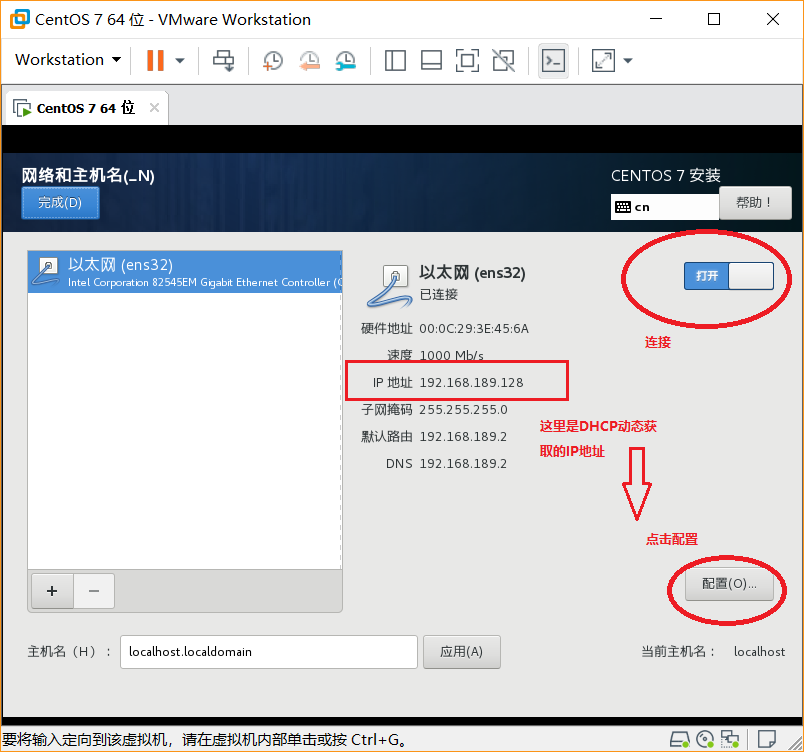
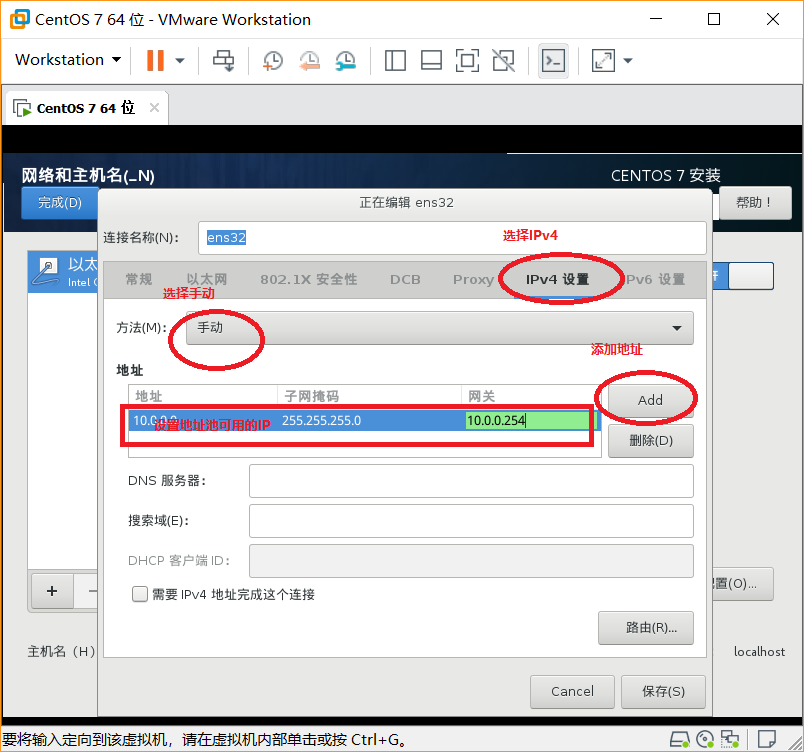
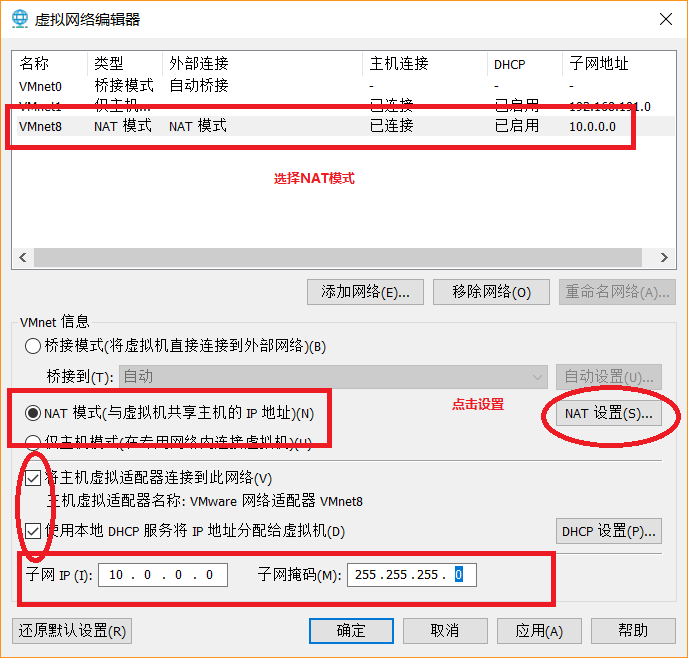
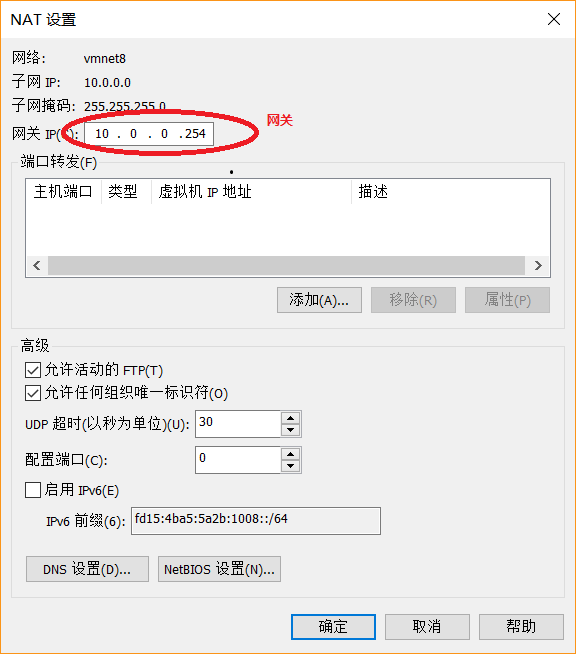



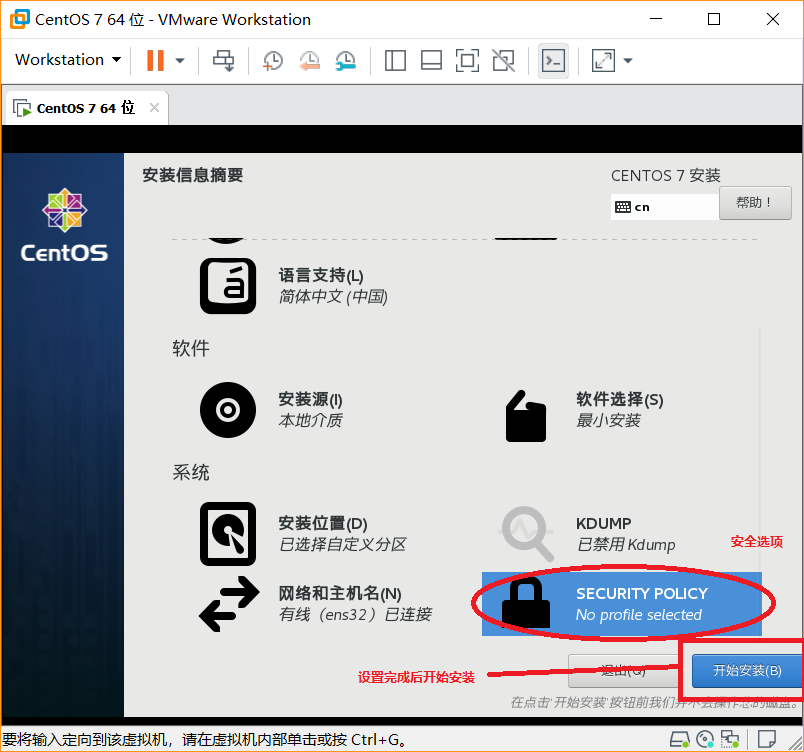
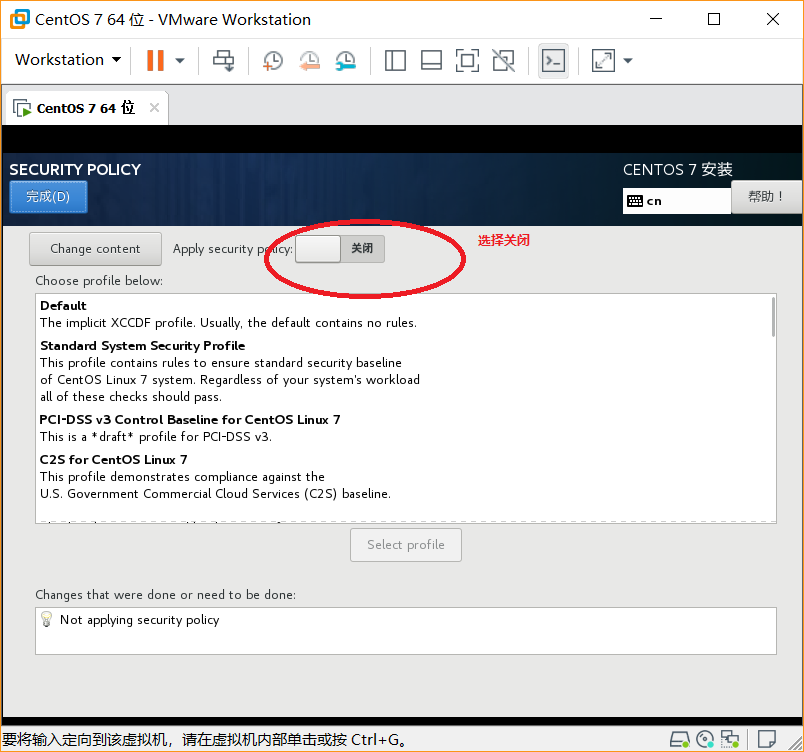
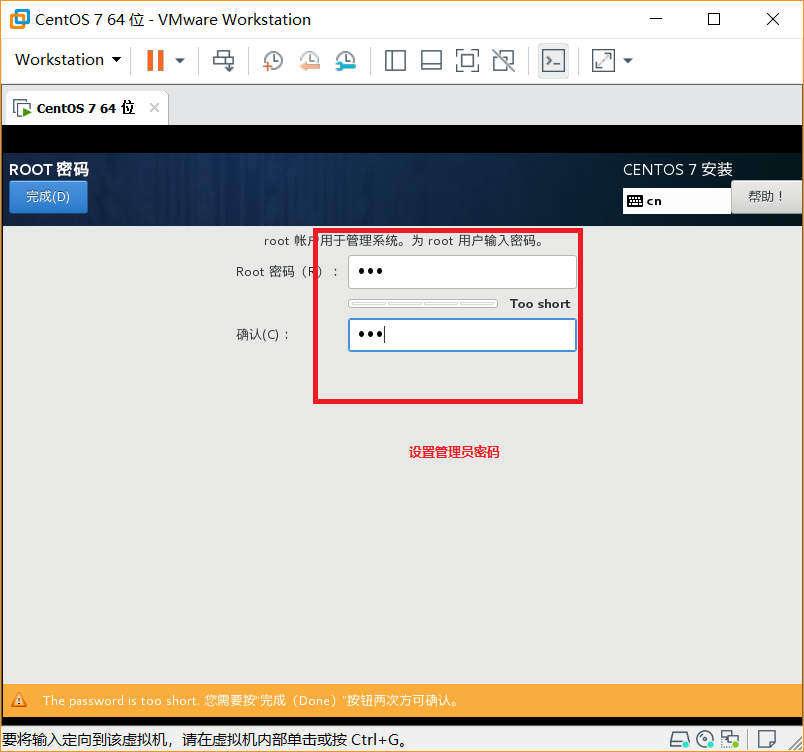
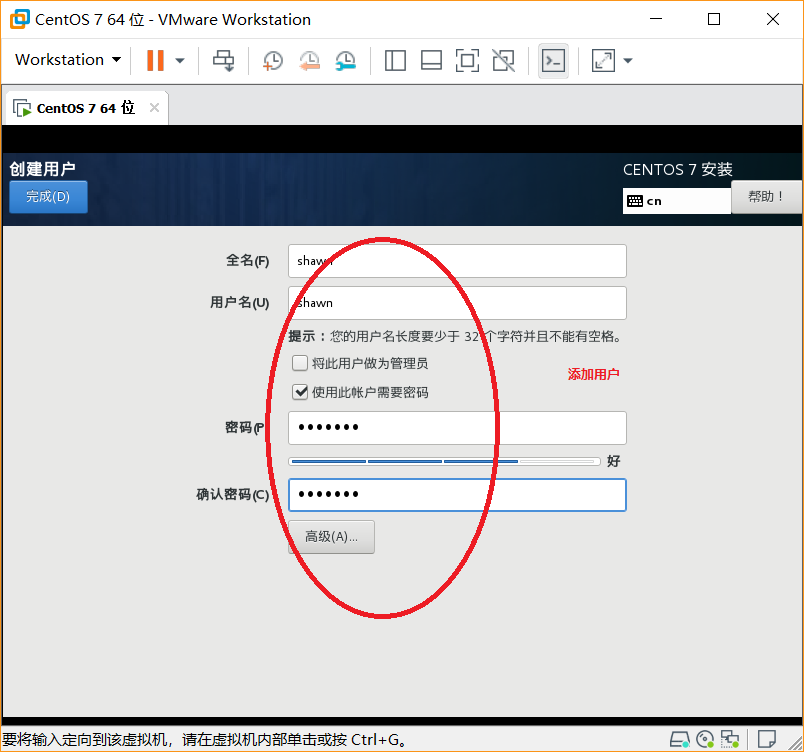
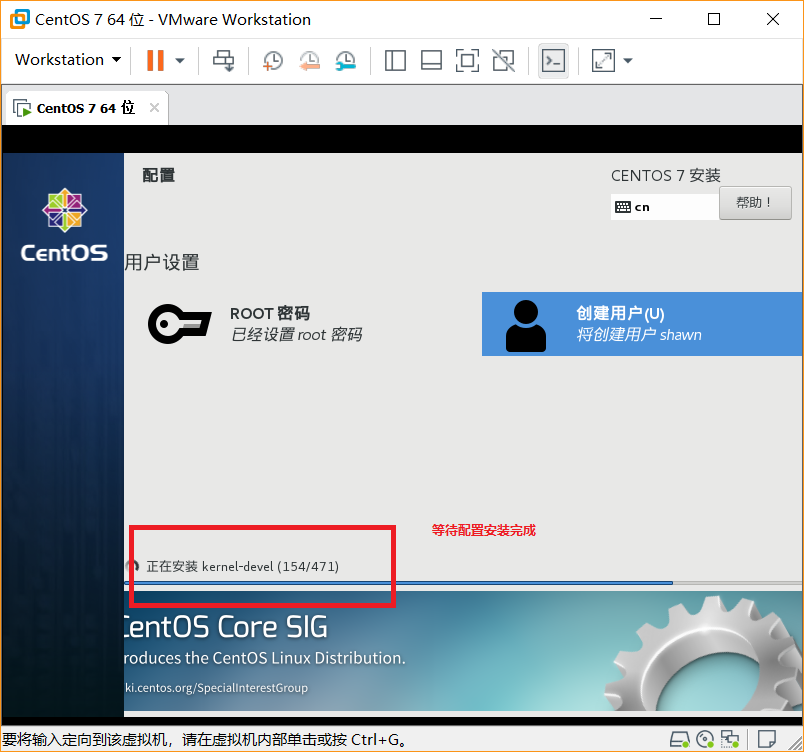
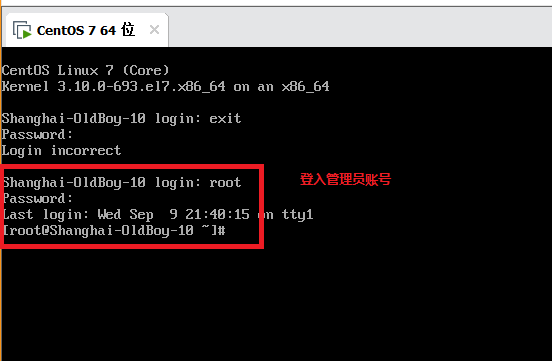
六.创建虚拟机快照
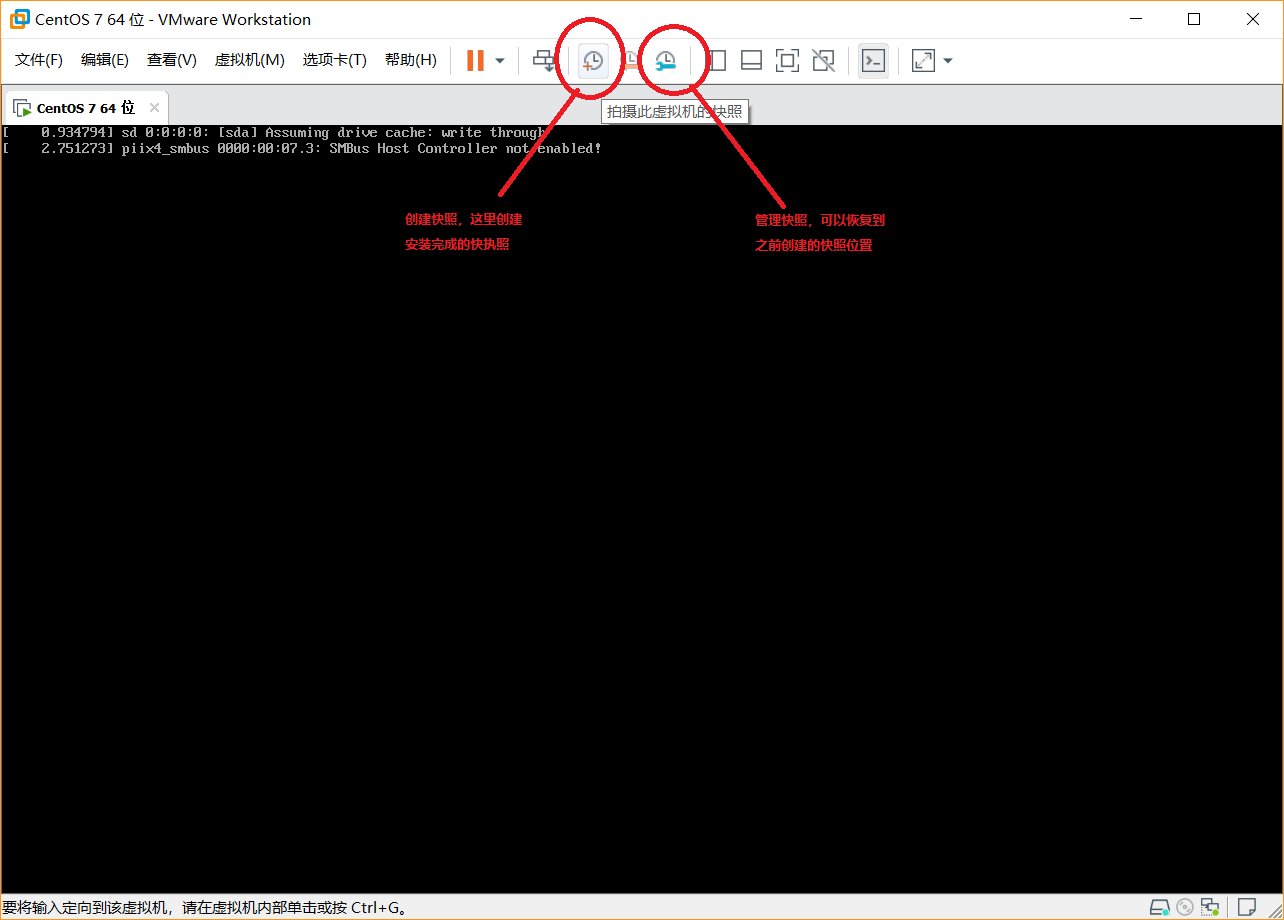
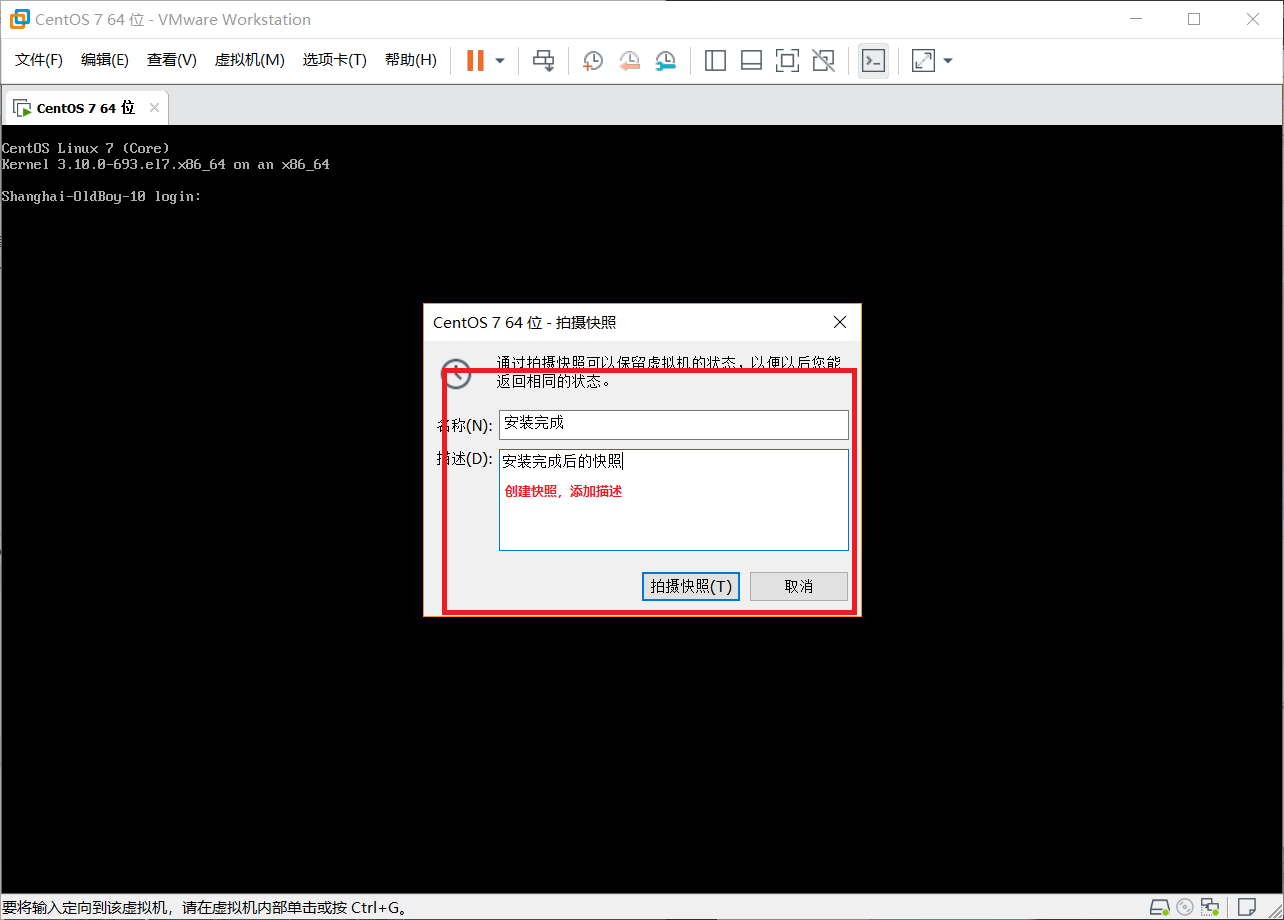
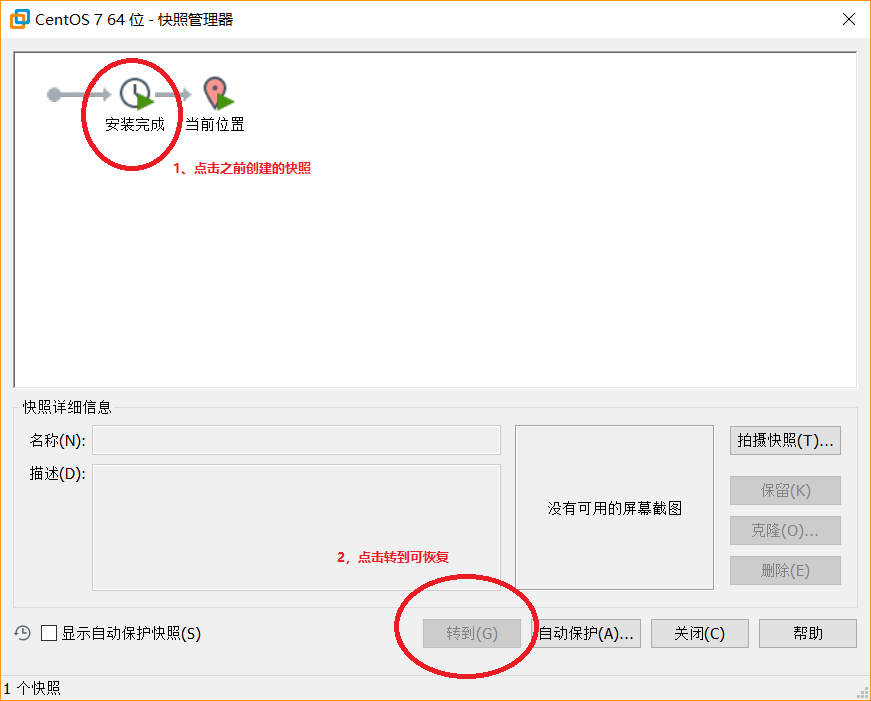
七.Xshell远程连接
Xshell6 链接:https://pan.baidu.com/s/1N8XaIT2EKDZD7gXt52H3cg
提取码:9wwq